相信不少教师朋友都是利用Excel制作成绩表的,而制作成绩表后都需要进行成绩排序,或许还有朋友并不会按成绩进行排序,不妨一起来学习一下吧。下面是学习啦小编带来的关于excel2007 成绩排序的教程,希望阅读过后对你有所启发!
excel2007 成绩排序的教程:
按成绩排序步骤1:要指定需要筛选的单元格,我们用鼠标点选B3“学号”这个单元格。
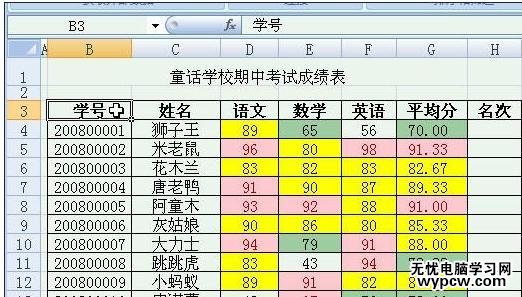
按成绩排序步骤2接着在“数据”的选项卡中找到“筛选”按钮,点击一下。
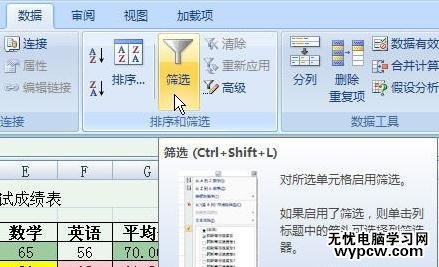
按成绩排序步骤3:现在“学号”那一行的“姓名”、科目等文字右边都出现了一个小的下拉菜单按钮。按下这些小按钮,我们就可以任意选择排序啦!
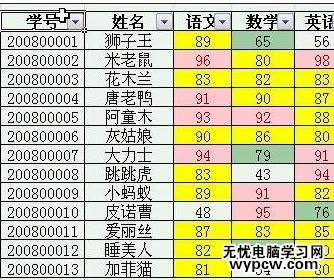
按成绩排序步骤4:现在我们需要根据“平均分”的高低来排序,按下“平均分”右边的按钮。因为我们需要把分数高的排在前面,所以在下拉菜单中选择“降序”。
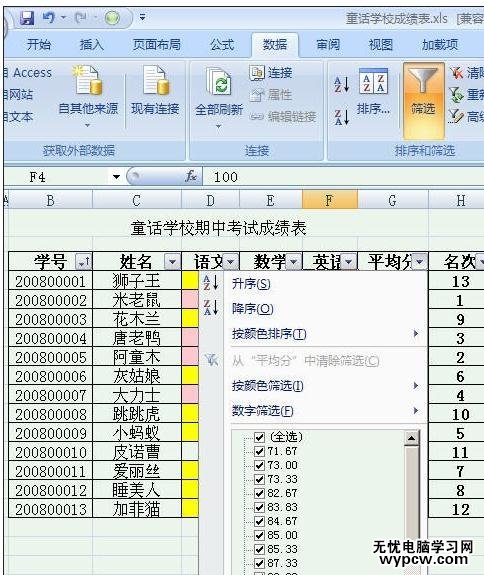
按成绩排序步骤5:“确定”以后,现在平均分最高的米老鼠排在最前面啦!但名次那一栏还是空的啊?!怎么办?
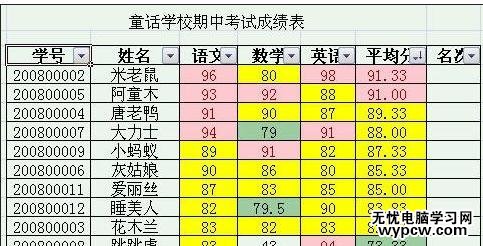
按成绩排序步骤6:哈哈!很简单啊!从上到下填充序号就可以啦!Excel有聪明的填充柄,写好1、2,后面的直接用鼠标往下一拉就好啦!
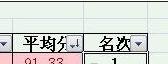
按成绩排序步骤7:看!现在名次排出来啦!
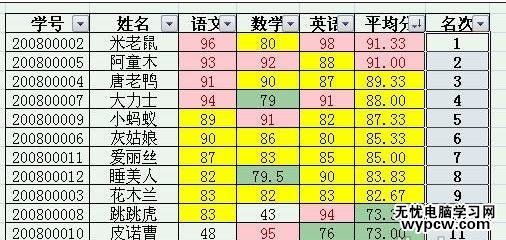
1.excel 2007自定义排序的方法
2.Excel2007数据如何筛选与排序
3.如何在Excel2007中设置数据排序操作
4.excel如何自动排序
5.怎么在excel2007中利用姓名排序
6.怎么在Excel2007中按照笔画进行排序
7.excel2007怎么笔划排序
新闻热点
疑难解答